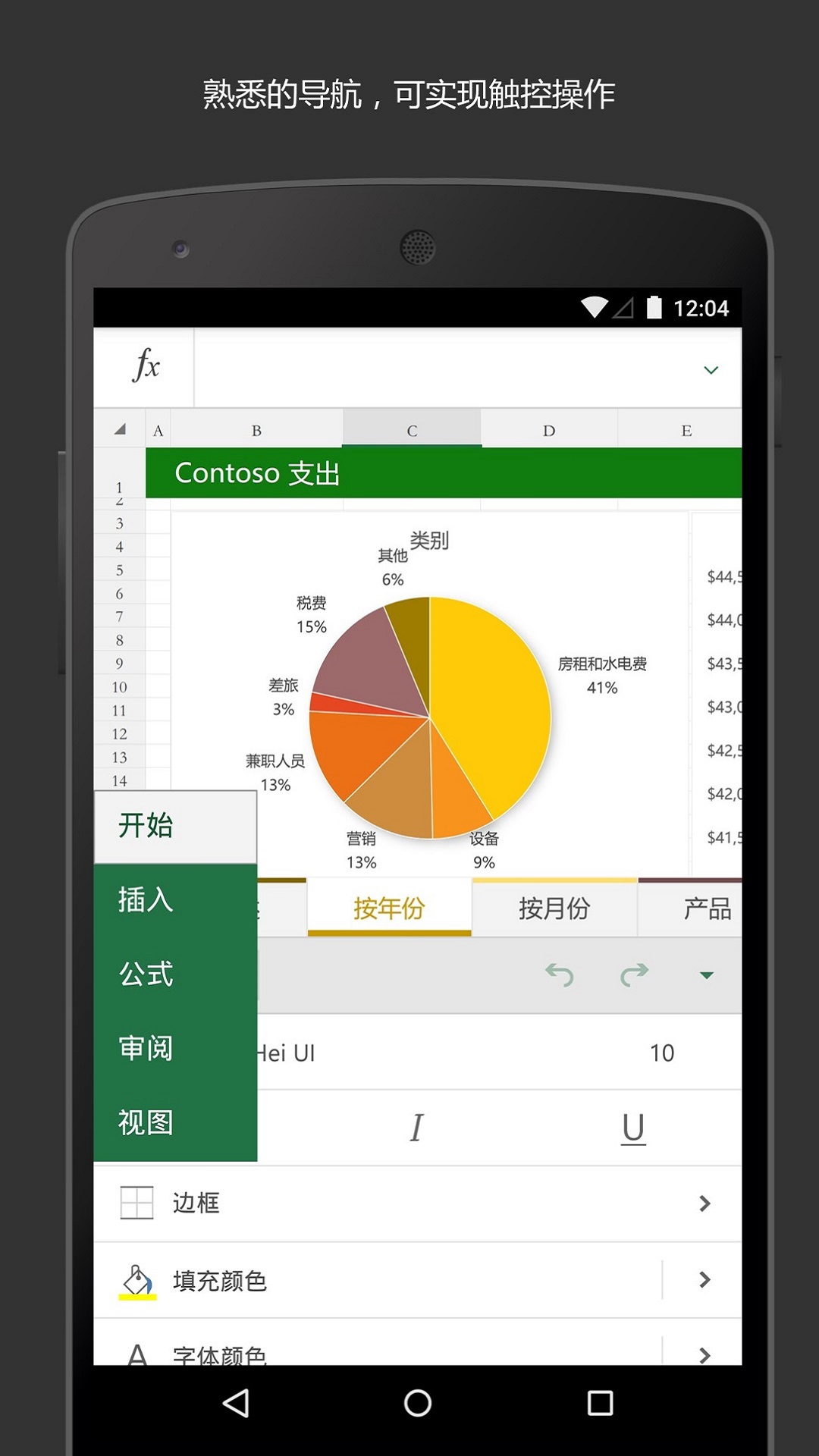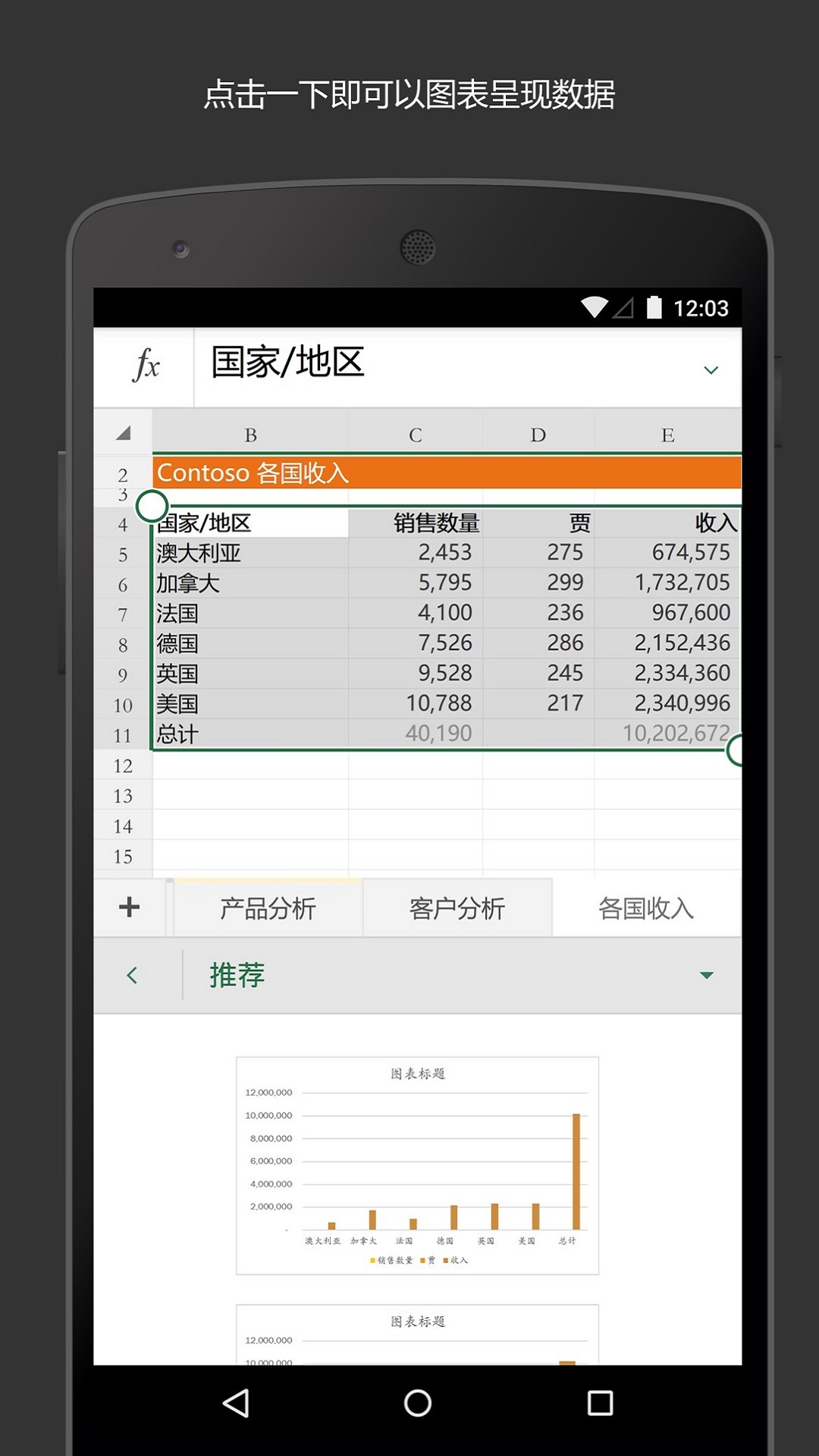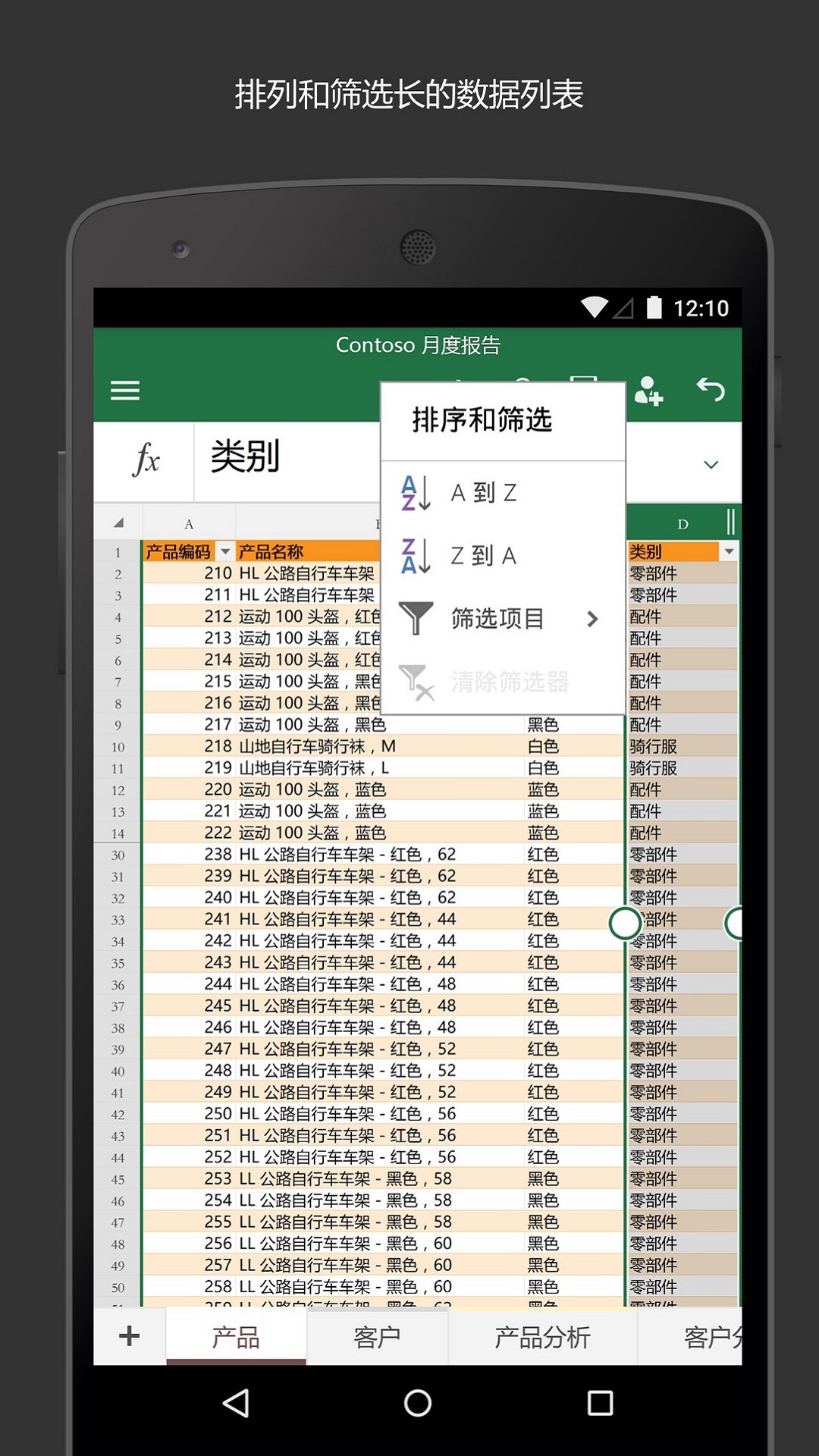微软官方发布的免费Office办公软件 – Excel应用
• 为安卓平台而设计,完美的触控体验
• 熟悉的导航和菜单选项帮助您快速上手
• 熟知的电脑端Excel功能可以在安卓端应用中使用,例如:公式,表格,图表,迷你图等
免费安装此微软Office应用即表示您同意此条款:http://aka.ms/TOU.
轻松搞定工作
• 使用公式、图表、表格、排序、筛选等功能对数据进行整理分析,使数据可视化
• 通过简单的手指触控操作轻松添加公式、重排列、调整表格大小等
• 跨设备访问编辑最近使用的Excel文档
协同办公
• 与云服务无缝集成,让您轻松分享电子表格
• 通过电子邮件发送文档与他人共享成果
在10.1英寸及以下尺寸的移动设备上可免费查看、创建和编辑文档。购买Office 365订阅账号便可以使用更高级的编辑功能。企业用户需用符合条件的Office 365企业版账户 (包括由世纪互联运营的Office 365) 创建及编辑文档。
要求:
• 操作系统安卓4.4.x 及以上(Android M暂不支持)
• 1G或更高内存
Microsoft Excel更新说明:
感谢使用 Excel。我们会向应用定期发布更新,包括强大的新增功能以及对速度和可靠性的改进。
你知道吗?拥有 Office 365 订阅即可在各种设备上使用 Office 完整且强大的功能。可在应用中找到特别优惠。
Microsoft Excel16.0.19426.20104 下载安装说明:
下载Microsoft Excel到手机上面的方法有很多。 安卓系统的手机可以在豌豆荚或者PP助手等手机助手里面一键下载安装!也可以通过电脑端用手机扫描Microsoft Excel下载的二维码获取下载链接!有手机端直接访问网页下载也是可以的,下面就为大家介绍下手机网页怎么下载最新Microsoft Excel16.0.19426.20104第一步:
首先,我们手机里要有一个浏览器,小编比较喜欢用UC浏览器,当然可以用手机都是自带网页浏览器的,我这边使用的是华为手机下载最新Microsoft Excel
第二步:
打开UC浏览器或者自带浏览器,我们在地址栏上直接输入最新Microsoft Excel下载安装或者最新Microsoft ExcelAPP下载。然后点击搜索,我们可以看到搜索结果罗列出来,里面都是有Microsoft Excel下载的相关信息下载网站,当然推荐大家选择PP助手、豌豆荚这类比较知名的网站下载更加安全可靠
第三步:
选择进入其中一个Microsoft ExcelAPP下载的网页,我们可以看到网站头部提供了Microsoft Excel的下载链接,有安全下载和普通下载,能选择安全的最好还是选择安全下载
第四步:
接着网页提示有下载内容,这时我们不用更改文件名,至于文件保存路径根据个人喜爱可改可不改,这边小编选择默认路径。单击确定,可以看到文件就已经开始下载了,我们等待他下载安装完即可 第五步:
回到手机桌面就可以看到已经安装好的最新Microsoft Excel16.0.19426.20104,点击Microsoft ExcelAPP图标进入欢迎页就可以开始使用了